Cet article présente la procédure permettant de rechercher et d'installer les mises à jour relatives au logiciel LaCie RAID Manager pour Mac.
Afin de résoudre les problèmes de compatibilité éventuels et de garantir aux utilisateurs la meilleure expérience possible, LaCie vous recommande de rechercher régulièrement les mises à jour.
Remarque : votre ordinateur doit être connecté à Internet pour que vous puissiez vérifier si des mises à jour sont disponibles.
Lorsqu'une mise à jour est disponible pour le logiciel LaCie RAID Manager, une notification apparaît dans la section Updates (Mises à jour) de ce dernier. Cette section affiche l'icône de la notification suivie d'une mention stipulant qu'une mise à jour est disponible et d'un bouton permettant de télécharger le programme d'installation (voir l'image ci-dessous) :
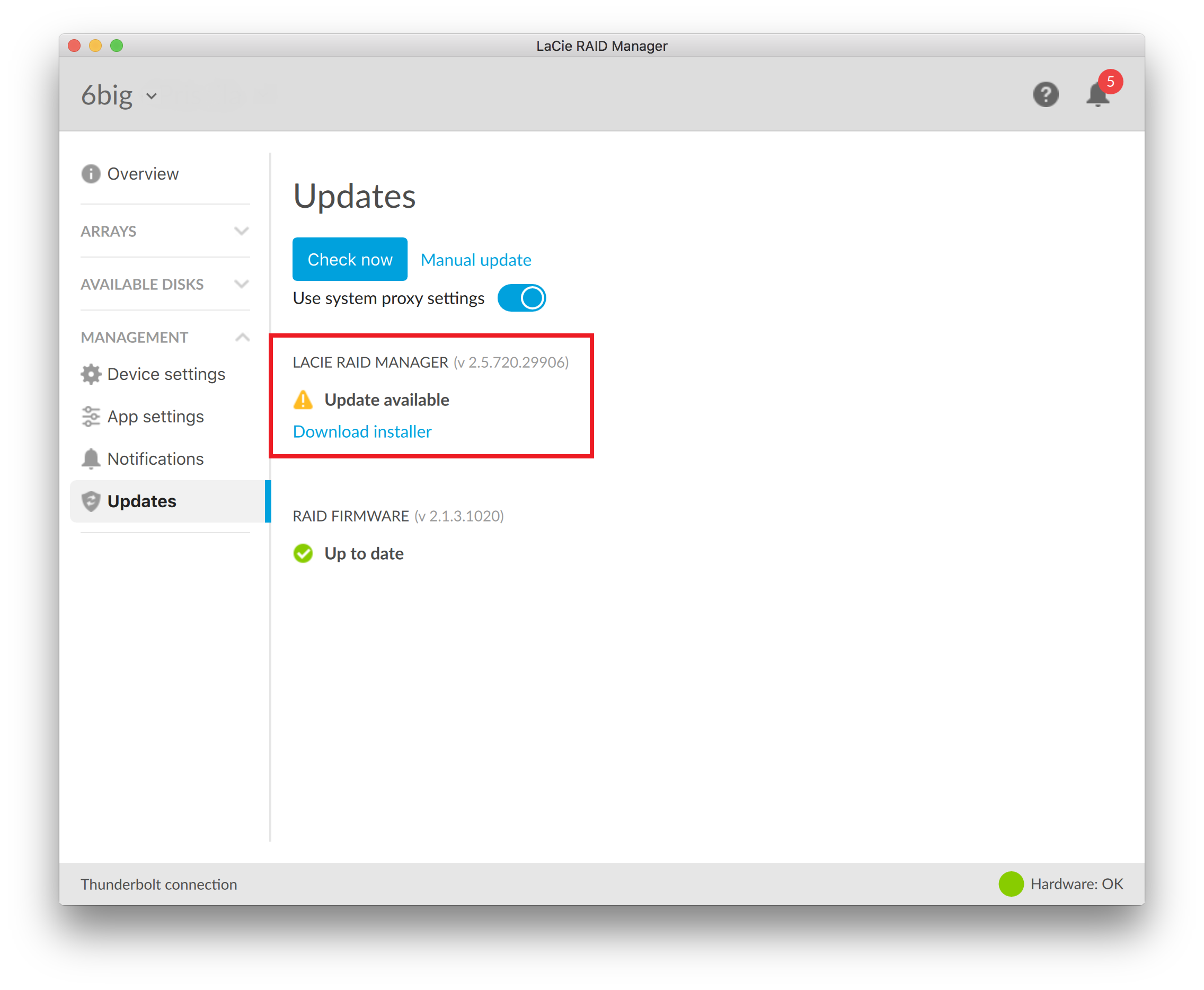
IMPORTANT : selon la version de LaCie RAID Manager installée sur votre Mac, il se peut que la fonction de mise à jour automatique ne parvienne pas à terminer l'installation de la nouvelle version. Pour résoudre ce problème, suivez les étapes ci-dessous :
- Cliquez sur Download installer (Télécharger le programme d'installation).
- La boîte de dialogue Update LaCie RAID Manager (Mettre à jour LaCie RAID Manager) s'ouvre. Elle affiche la progression du téléchargement.
- Une fois le téléchargement terminé, la boîte de dialogue affiche le message « The installer file is ready Choose Update to continue » (Le fichier du programme d'installation est prêt. Sélectionnez Mettre à jour pour continuer). Sélectionnez alors le bouton Update (Mettre à jour).
- Ouvrez ensuite le dossier des téléchargements sur le Mac.
- Localisez le fichier installer-lrm2.zip, puis faites un double-clic et extrayez le fichier.
- Double-cliquez sur le fichier extrait, sélectionnez Open (Ouvrir), puis suivez les instructions à l'écran.
- Une fois l'installation terminée, vous devez redémarrer l'ordinateur.





